【MSIAfterburner下载】MSIAfterburner超频工具 v4.6.0 中文版
软件介绍
MSIAfterburner超频工具是一款由微星公司推出的显卡超频工具,现在的3A级游戏对显卡的要求越来越高,而高端显卡的价格却迟迟不降,这时候用户就可以使用这款工具激发自己显卡的潜在性能,顺利满画质开启3A级大作。

软件特色
1、OSD硬件监控图表功能:这个功能可以让MSIAfterburner随时看清显卡运行状态,包括核心/显存频率、核心占用率、核心温度、风扇转速,以及游戏帧率等等,并且会以数字、曲线图两种方式同时展示。
2、实时显卡监控:主界面左侧为控制部分,可以对GPU电压,核心频率,显存频率和风扇转速(需硬件支持)等进行实时调节。而右边部分则是监控部分,可以实时显示核心频率,GPU温度,显存占用率等。
3、视频摄录:在主界面点击settings即可看到相关的设置。软件分享了包括原始流在内的三种格式,适合不同要求及不同配置。经过实际测试,RTV1格式不仅压缩速度快,而且质量较高。可以代替fraps作为游戏录制软件使用。
4、多配置文件预存:超频后确认稳定的显卡频率后,可点Profile边上的数字,然后点“Save”保存方案。以后只要直接点击该数字,或者使用快捷键就可以直接启动设置好的频率,一键超频。最多可保存5个配置文件。点击小锁按钮,可固定当前频率不变,且不能再使用save按钮。
软件功能
1、核心电压调节:启动MSIAfterburnerSetup后依次打开“Settings”、常规、安全选项,勾选“解锁电压调整控制”、“解锁电压监控控制”、“强行使用电压”,确认后重启AB软件才能使用。
2、核心频率和着色器频率调节:拉动滑块可改变核心频率,按键盘“←”“→”键可作逐MHz的微调。确认后点击下方的“Apply”确认设置。按“Reset”可还原默认频率
3、风扇转速调节:可以调节3针接口电源线或者以上的显卡风扇。默认下“Auto”是亮着的,用户无法设置转速情况,点“Auto”关闭自动,改为手动设置,调整滑块调节转速。一样是“Apply”确认,“Reset”还原。
4、自动超频设置:右边的是监控窗口,可双击该窗口曲线区域实现与主窗口的关联和脱离。从上到下分别有“GPU温度”、“GPU使用率”、“风扇转速”、“核心频率”、“渲染器频率”、“显存频率”、“显存使用率”的实时情况。
安装方法
1、等待MSIAfterburner下载完成,打开安装程序后首先选择语言。
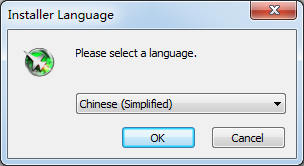
2、之后来到安装想到页面,点击下一步。
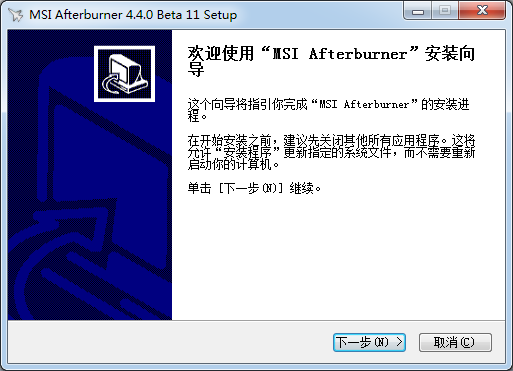
3、点击同意此协议,点击下一步。
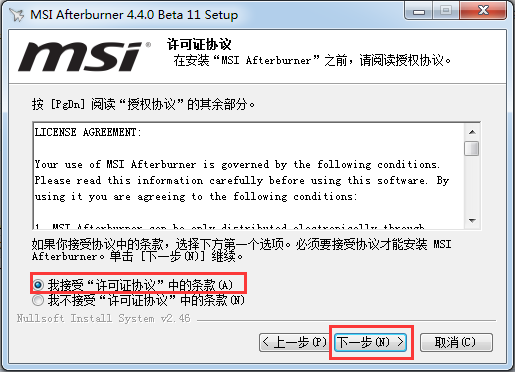
4、以下组件一定要安装。
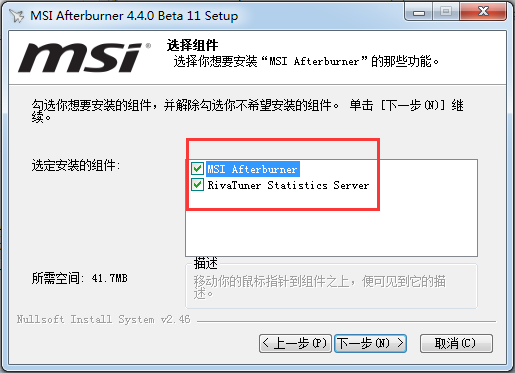
5、最后点击完成即可,软件安装完毕。
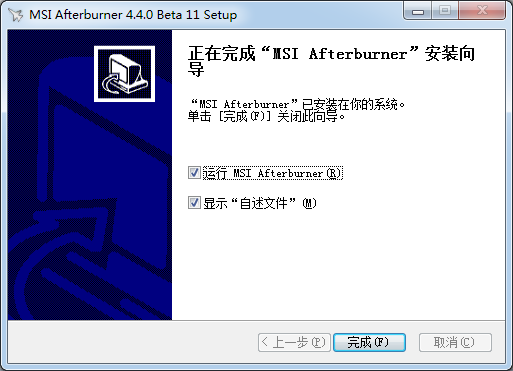
下载仅供下载体验和测试学习,不得商用和正当使用。
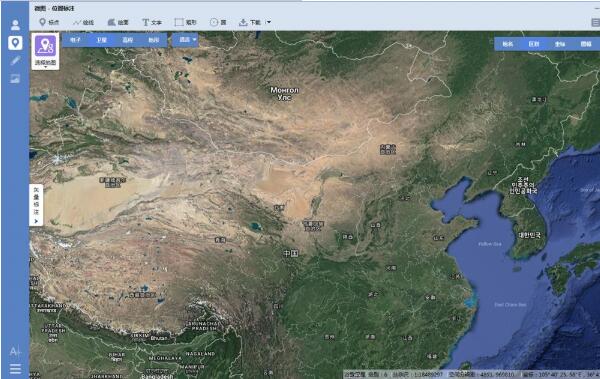
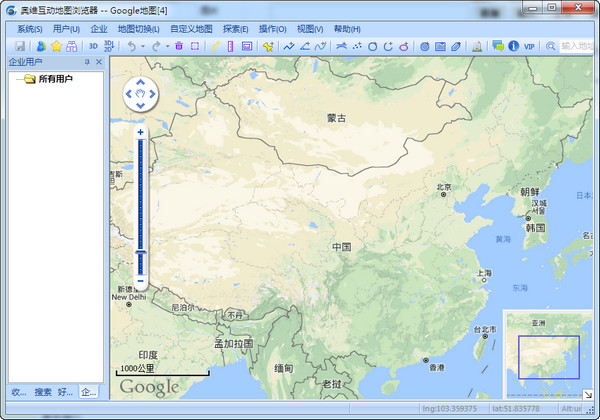

发表评论